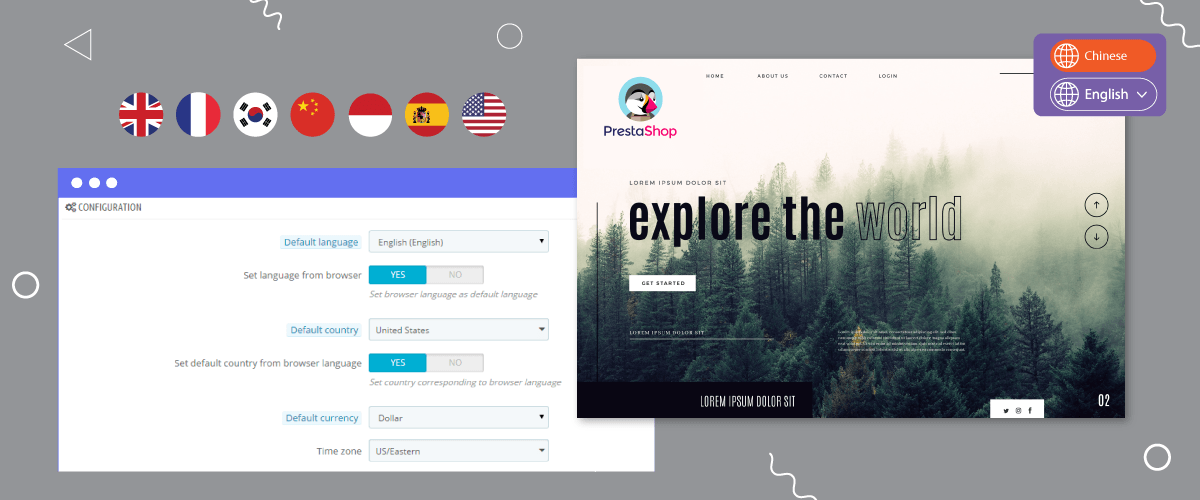Es importante prestar especial atención a los elementos de cambio de idioma al crear un sitio web multilingüe. Esto se debe a que los usuarios visitarán esta sección con frecuencia cuando quieran cambiar de idioma.
Lo mismo ocurre con aquellos de ustedes que poseen sitios multilingües PrestaShop . Por lo tanto, es importante crear un selector de idiomas para PrestaShop que sea amigable, accesible y fácil de usar.
En este artículo, discutiremos cómo configurar un selector de idioma para PrestaShop . Entonces, para sitios web multilingües o propietarios de comercio electrónico en PrestaShop , lea este artículo hasta el final para obtener la guía completa.
¿Por qué el cambio de idioma es importante para los sitios web multilingües PrestaShop?
Un selector de idiomas es un elemento que debe estar presente en un sitio web multilingüe porque es lo que los usuarios visitarán y utilizarán con frecuencia cuando cambian de idioma.
Además de usarse para cambiar de idioma, ¿cuál es la importancia de un selector de idioma para un sitio web multilingüe PrestaShop ? Vea la explicación completa a continuación.
- Experiencia de usuario mejorada: un selector de idiomas de fácil navegación facilita transiciones fluidas entre idiomas, simplificando la navegación del usuario y la comprensión del contenido. Esta mejora contribuye a una experiencia de usuario positiva en general, minimizando la frustración y aumentando la participación del usuario.
- Navegación intuitiva: el selector de idiomas debe ser fácil de descubrir y fácil de usar. Una interfaz bien diseñada garantiza que el conmutador esté en una posición destacada y emplee iconos o etiquetas claros y fácilmente identificables, lo que anima a los usuarios a cambiar de idioma sin esfuerzo.
- Tasa de rebote reducida: el selector de idiomas fácil de usar juega un papel en la disminución de las tasas de rebote. Cuando los visitantes pueden localizar y elegir rápidamente su idioma preferido, es más probable que permanezcan en el sitio web, exploren su contenido y potencialmente realicen una conversión.
- Comunicación eficaz: las personas que cambian de idioma deben comunicarse eficazmente con los usuarios. Las etiquetas o símbolos claros y concisos ayudan a transmitir las opciones de idioma disponibles, mitigar la confusión y capacitar a los usuarios para tomar decisiones informadas.
- Optimización SEO: los motores de búsqueda tienen en cuenta la experiencia del usuario al clasificar los sitios web. Un selector de idiomas fácil de usar y bien ejecutado puede tener un impacto positivo en el SEO, mejorando la visibilidad y accesibilidad de su sitio para los usuarios que realizan búsquedas en varios idiomas.
- Medición del rendimiento del idioma: algunos módulos de cambio de idiomas, como Linguise , proporcionan un análisis del rendimiento del idioma, lo que le permite ver cómo se desempeña cada versión de idioma en su sitio. Esto puede ayudarle a optimizar su estrategia lingüística basándose en datos reales del usuario.
¿Cómo configurar el selector de idiomas para PrestaShop?
Un selector de idiomas es uno de los elementos o características que suelen proporcionar los servicios de traducción y los usuarios sólo necesitan personalizarlo.
Sin embargo, no todos los servicios de traducción ofrecen una función de cambio de idioma que sea fácil de modificar y flexible y que ofrezca varias personalizaciones.
Sin embargo, Linguise puede ser una solución para aquellos que desean un selector de idiomas PrestaShop amigable y fácil de personalizar.
Linguise Automatic Translation es un servicio de traducción de sitios web que puede traducir automáticamente en tan solo unos segundos. Se integra con más de 40 plataformas CMS, incluida la traducción automática para PrestaShop .
Con Linguise, puede crear un selector de idioma de sitio web PrestaShop amigable que sea fácil de usar para los visitantes y que pueda brindar beneficios extraordinarios. Hay varios pasos para configurar el sitio web de cambio de idioma PrestaShop, aquí hay algunos pasos.
Paso 1: registrar una cuenta gratuita Linguise
Para aprovechar la función de cambio de idioma en Linguise y poder traducir el comercio electrónico PrestaShop , el primer paso que debe seguir es registrar una cuenta en la plataforma Linguise . Linguise también ofrece una prueba gratuita de un mes, que le permite acceder a las diversas funciones disponibles en el servicio.
Paso 2: Añadir dominio sitio web PrestaShop
La siguiente etapa consiste en agregar el dominio del sitio web al Linguise . Es necesario completar algunos datos.
- Cuenta
- URL
- Plataforma, elige PrestaShop
- Idioma
- Idioma de traducción
- Traducir URL
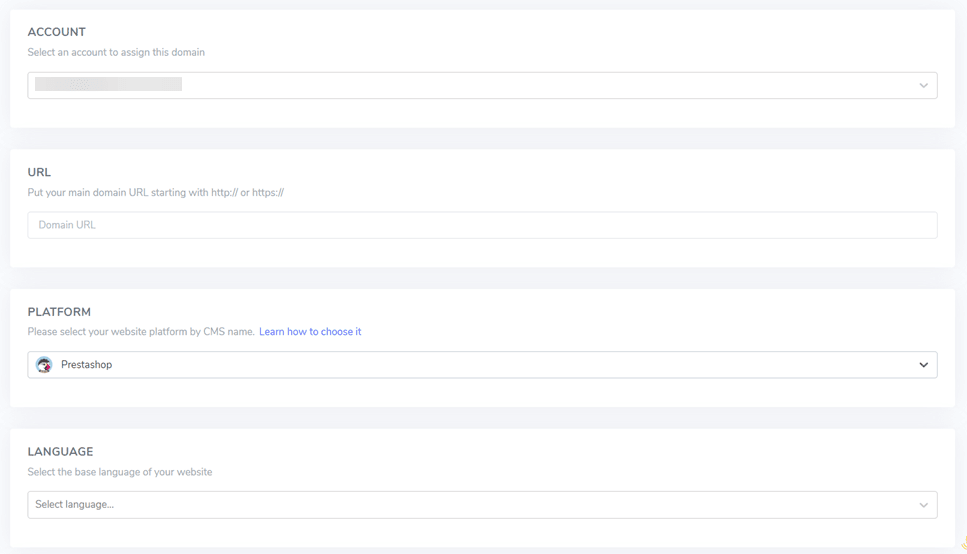
El siguiente paso es activar la clave API y configurar la URL del idioma. Para obtener instrucciones detalladas sobre cómo agregar un dominio de sitio web, consulte la guía para instalar Linguise en PrestaShop o mire el video tutorial a continuación.
Paso 3: conmutador de idioma habilitado
Después de completar todas las configuraciones, el siguiente paso será ingresar a la configuración de cambio de idioma y mostrar una bandera para facilitar a los usuarios el cambio de idioma. Para hacer esto, copie el código disponible en el Linguise , vaya al Linguise > Configuración > copiar al portapapeles.

Inserte el script anterior en el encabezado de la página, es decir, …/themes/your-theme/templates/_partials/head.tpl
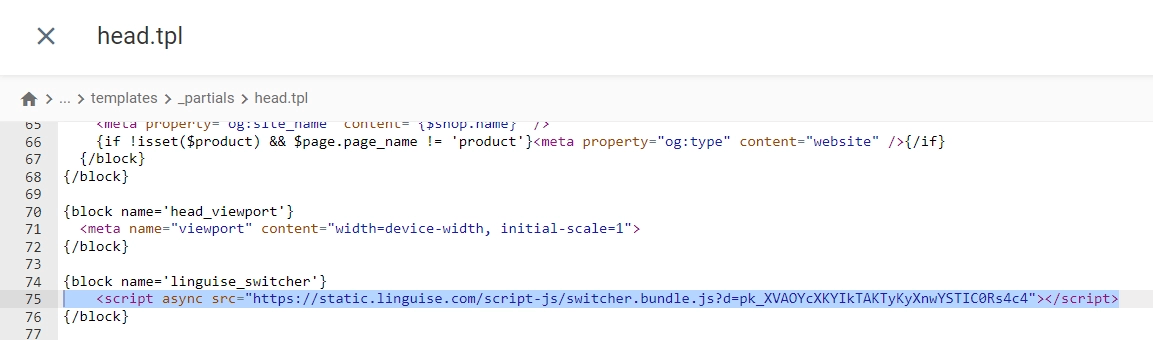
La personalización avanzada del selector de idiomas se puede realizar siguiendo los pasos siguientes.
Paso 4: Configurar la pantalla principal
En este paso, configuraremos aún más el diseño del selector de idiomas que puede encontrar en el Linguise > Configuración > Visualización de indicadores de idioma.
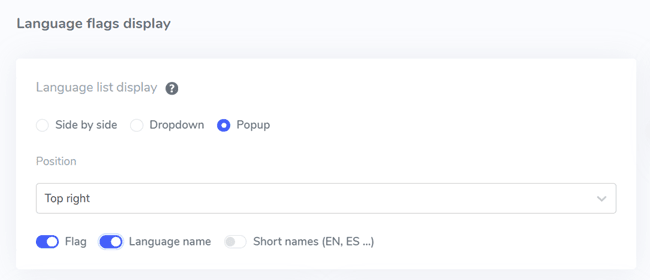
En la primera configuración, configuraremos la pantalla principal. Varias partes necesitan atención.
La primera es el formulario de visualización de la lista de idiomas, aquí puede elegir entre las tres opciones disponibles, a saber, una al lado de la otra, desplegable o emergente. Luego, a la izquierda, hay una vista previa de cada formulario de lista.
La primera forma está una al lado de la otra de la siguiente manera.
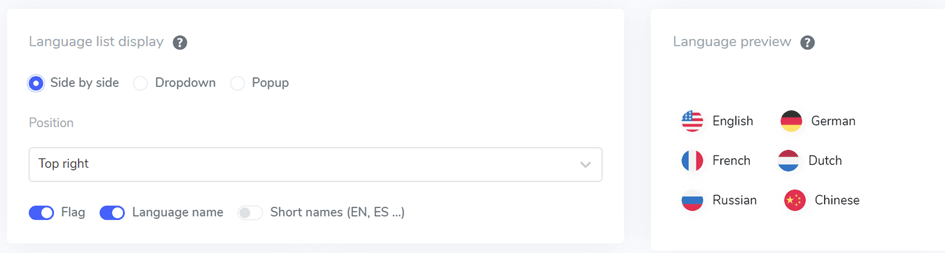
El segundo formulario es un menú desplegable como se muestra a continuación.
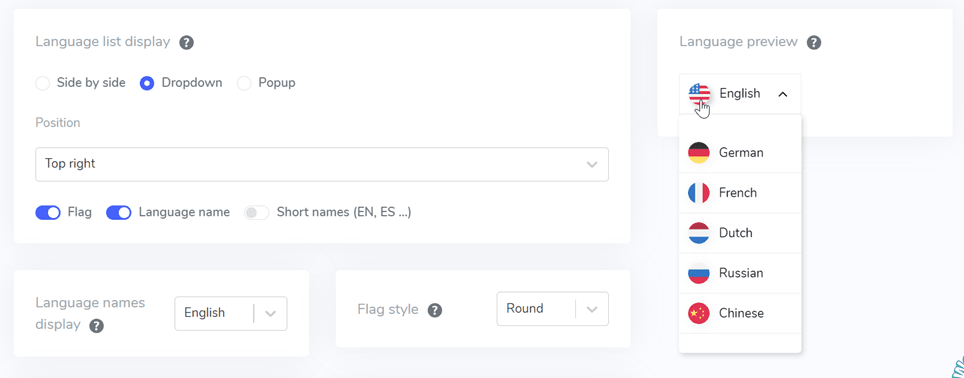
Por último está el formulario emergente.
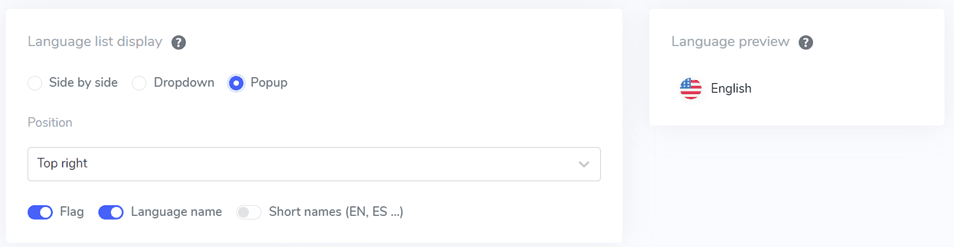
Lo siguiente es establecer la posición, esta opción de posición muestra dónde se colocará el selector de idioma. Puede elegir entre varias opciones de posición disponibles. Asegúrese de elegir una posición que sea fácil de encontrar para los visitantes.
Finalmente, elige la combinación de bandera + nombre del idioma, bandera + nombre corto, o solo la bandera.
Paso 5: Configurar el diseño de banderas
A continuación, debajo de la pantalla principal, hay configuraciones de diseño para la bandera. Algunas opciones de configuración se pueden encontrar en la siguiente imagen.
- Visualización del nombre del idioma: puede seleccionar la visualización del nombre según el nombre del país o del idioma, por ejemplo, "alemán" o "alemán".
- Tipo de bandera en inglés: esta opción se utiliza para idiomas que tienen más de un tipo, por ejemplo, “inglés de EE. UU.” o “inglés de Gran Bretaña” (similar al español, taiwanés, alemán y portugués).
- Estilo de bandera: Se utiliza para medir la forma del ícono de la bandera, ya sea redonda o cuadrada (rectangular).
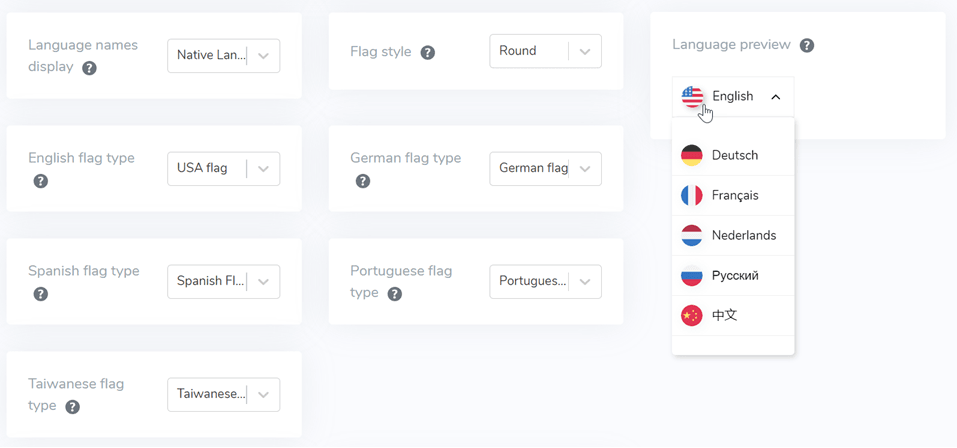
Paso 6: Elige el color y el tamaño de la bandera.
El siguiente paso después de configurar el diseño de la bandera es ajustar los colores, el tamaño y varios otros elementos. En la siguiente pantalla, hay varias configuraciones personalizables, como:
- Flag border-radius: Personalización del radio del borde en píxeles cuando se utiliza un rectángulo.
- Color del nombre del idioma: elegir el color de texto predeterminado para el nombre del idioma.
- Color del idioma emergente: color del título del idioma en las áreas emergentes o desplegables.
- Tamaño de la bandera: Ajustar el tamaño de la bandera.
- Color al pasar el mouse sobre el nombre del idioma: color del texto al pasar el mouse sobre los nombres de los idiomas.
- Color de desplazamiento del idioma emergente: el mouse desplaza el color del texto del título del idioma en la ventana emergente o desplegable.
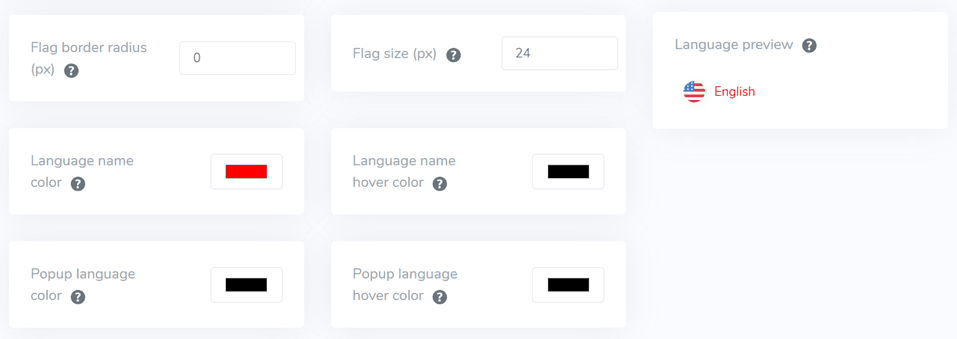
Paso 7: Ajustar la sombra del cuadro de la bandera
En la etapa final, puedes realizar ajustes para la configuración de la sombra en la bandera. La primera configuración le permite definir una sombra para cada bandera en su sitio web, y la siguiente es una sombra para la bandera del idioma al pasar el mouse.
Si es así, no olvide seleccionar Guardar para guardar la personalización del selector de idioma.
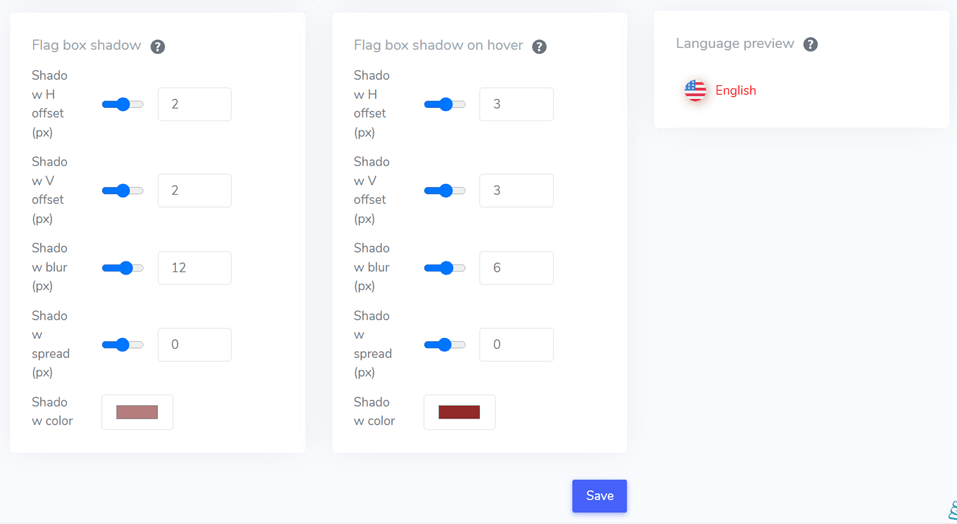
Después de configurar el selector de idiomas para PrestaShop , estos son los resultados del selector de idiomas.
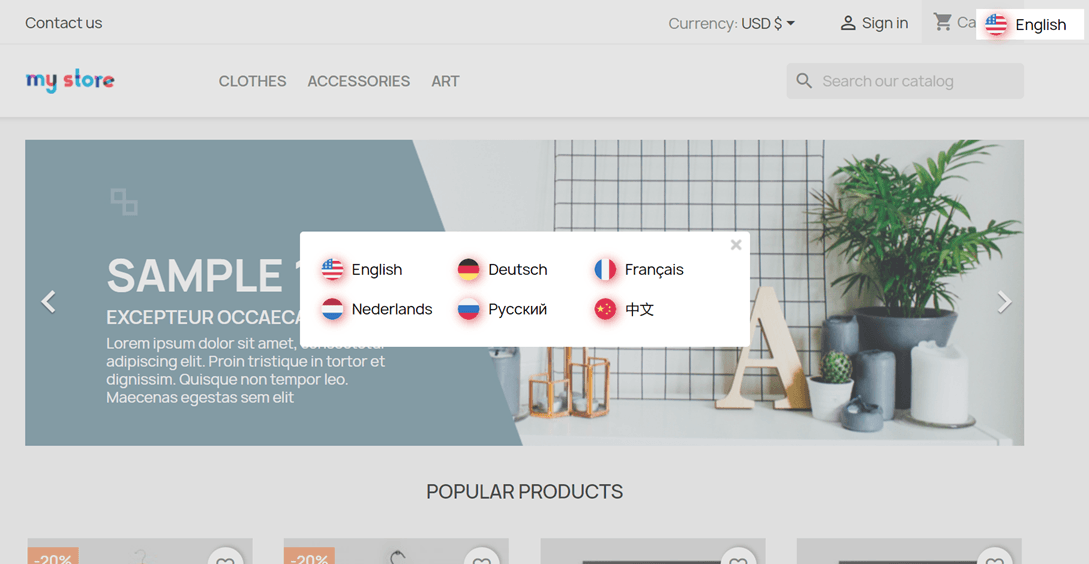
Consejos para optimizar tu selector de idiomas PrestaShop
Optimizar el selector de idiomas en PrestaShop es esencial para brindar una experiencia fluida y fácil de usar a los clientes que hablan diferentes idiomas. A continuación se ofrecen algunos consejos que le ayudarán a optimizar su selector de idiomas en PrestaShop.
- Instalar y activar idiomas: asegúrate de haber instalado y activado todos los idiomas que deseas admitir en tu PrestaShop . Puede hacer esto en la sección "Localización" en la pestaña "Internacional".
- Utilice un selector de idioma claro: coloque el selector de idioma en un lugar destacado de su sitio web, generalmente en el encabezado o pie de página. Utilice iconos o banderas de idioma claros y fácilmente reconocibles para cada idioma para que sea intuitivo para los usuarios.
- Considere los nombres de los idiomas: en lugar de usar banderas, considere usar los nombres de los idiomas en su forma nativa. Las banderas pueden resultar confusas ya que es posible que se hablen algunos idiomas en varios países con banderas diferentes.
- Habilite URL amigables para idiomas: habilite URL amigables para SEO para cada idioma. Esto se puede hacer en la sección "Preferencias" en la pestaña "SEO y URL". Esto ayuda a los motores de búsqueda a indexar sus páginas correctamente para cada idioma.
- Establecer idioma predeterminado: establezca un idioma predeterminado para su tienda. Este es el idioma que los visitantes verán cuando accedan por primera vez a su sitio. Puede configurar el idioma predeterminado en la sección "Localización".
- Optimice el contenido específico del idioma: asegúrese de que las descripciones de sus productos, metaetiquetas y otro contenido se traduzcan con precisión para cada idioma. Esto es crucial para el SEO y para brindar una experiencia significativa a los usuarios en diferentes idiomas.
- Habilite la detección automática de idioma: considere implementar la detección automática de idioma según la configuración del navegador del usuario. Esto puede proporcionar una experiencia más personalizada para los visitantes, mostrando automáticamente el contenido en su idioma preferido.
- Mantenga la coherencia del selector de idiomas: mantenga la coherencia en el selector de idiomas en todas las páginas de su sitio web. Los usuarios deberían poder cambiar de idioma fácilmente, independientemente de la página en la que se encuentren.
Si sigue estos consejos, podrá crear un selector de idiomas más eficaz y fácil de usar en PrestaShop, que atenderá a una audiencia diversa y mejorará la experiencia de compra general de su tienda.
¡Configure el selector de idiomas PrestaShop usando Linguise!
Hasta ahora, has entendido la configuración del selector de idioma para PrestaShop. Hacer un selector de idiomas puede proporcionar varios beneficios, después de eso, no olvides optimizar de acuerdo con los puntos explicados anteriormente.
Con la optimización adecuada del selector de idiomas, puede mejorar la experiencia del usuario.
¿Entonces, Qué esperas? Registre una cuenta Linguise , registre un PrestaShop y configure el selector de idiomas para brindar una mejor experiencia de usuario.